Similar presentations:
Поиск и представление информации в БД. Сортировка записей. Изменение порядка записей
1.
Поиск и представлениеинформации в БД
Сортировка записей
Изменение порядка записей
2.
Как?Предварительно помещаем курсор в нужное поле.
Сортировка записей
Меню:
Кнопки:
Контекстное
меню:
3.
Сортировка понескольким полям:
смотрите использование
расширенного фильтра
(слайд 10)
4.
Фильтрация записейНе удаляет
записи из БД,
а скрывает
Вывод только тех записей,
которые удовлетворяют
установленному критерию
5.
Фильтрация записейРасширенный
фильтр
Фильтр с использованием
формы
6.
Фильтр по выделенномувыбирается запись,
содержащая значение поля,
подходящее в качестве условия
фильтрации
Отмена действия фильтра:
Удалить фильтр
7.
Фильтр по исключённомуИспользование
контекстного
меню
выбирается запись,
содержащая значение поля,
подходящее в качестве
критерия для исключения
записей
исключили тех,
кто закончил 31 школу
Использование
главного меню
8.
Фильтр по выделенномуФильтр по исключённому
Трудности для
больших БД
Нужно найти запись, содержащую
критерий (условие) фильтрации
9.
Упрощение процедуры фильтрации:Фильтр для
Использование:
1. КМ в
2. Вызвать контекстном меню в поле, содержащем информацию,
которую необходимо использовать для фильтрации. Выбрать пункт:
Фильтр для.
В текстовом поле пункта появится курсор.
3. Ввести с клавиатуры условие фильтрации. Нажать Enter для
применения фильтра.
При описании условий фильтрации можно использовать шаблоны:
? - один любой символ, и * - любое количенство любых символов,
и операции отношения (для полей с числовыми значен.): <, >, <=,
>=, <>,=
10.
Расширенный фильтркоманда
применения
фильитра
Фильтрация и сортировка
одновременно по нескольким полям
Источник
данных
Бланк формирования
условий фильтрации
11.
Сохранение результатовфильтрации
12.
Запросы в БДС помощью
мастера
С помощью
конструктора
13.
Простые запросы: ограниченныеодной таблицей и не содержащие к.-л.
критериев, условий, фильтров
14.
15.
первичная обработкаполученной
информации
(суммирование,
осреднение)
16.
17.
Подобно окнурасширенного
фильтра
18.
Применение фильтра:! (Запуск)
19.
Файл, Сохранить как20.
Добавление таблиц в запросЗапрос может включать в себя поля из нескольких таблиц, даже если сначала была
выбрана одна. Как?
1. Открываем запрос в режиме Конструктора.
2. Далее работаем с диалоговым окном
Добавление таблицы.
21.
Выполнение вычисленийРежим конструктора позволяет формировать запросы, производящие вычисления
над хранящимися данными.
Имя нового поля
запроса вводим
ручками
22.
Затем вводится выражение-формула, по которой будут проводиться вычисления.Выражение должно содержать имена таблиц и полей, над значениями которых
производятся действия, а также указание на эти действия (например, суммирование).
Имена таблиц указываются в квадратных скобках. Далее вводятся имена полей, также
заключённые в квадратные скобки. Для разделения имён таблиц и полей используется
символ «!». Вычисления, выполняемые над значениями полей, обозначаются
обычными математическими операторами.
Для удобства дальнейшего анализа
нелишне сделать сортировку.
Если в запросе
таблица
одна, то имя
таблицы опускаем
23.
Обратите внимание на то, что можно установить формат поля(через контекстное меню). Если речь идёи о целых числах, то можно
здесь ничего не трогать.
24.
Вот, что получается:25.
Сохранение запросаФайл, Сохранить как...
26.
Запросы на изменениеСделаем,
если успеем
запросы, в результате выполнения
которых происходит изменение или
перемещение записей в одной
или нескольких таблицах.
27.
Запрос на удалениезаписей
позволяет удалить группу записей на
основании указанных критериев из
одной или нескольких таблиц. При
этом удаляется вся запись.
28.
В режиме Конструктора выполняемкоманды: Запрос, Удаление.
В бланке запроса строки
Сортировка и Вывод на экран
заменяются строкой Удаление.
29.
Поместить в бланк запроса поля, по которымпредстоит задать критерии отбора.
Далее, всё делаем так,
как в обычном запросе.
30.
Запрос наобновление записей
вносит общие изменения в
группу записей одной или
нескольких существующих
таблицах.
31.
Для создания запроса на обновлениеследует:
1. Создать запрос в режиме
Конструктора, включив в него поля,
подлежащие обновлению, и поля,
необходимые для задания условий
выбора.
32.
2. Выполнить командуменю Запрос, Обновление.
После этого изменяется
бланк запроса.
33.
Заполнить строки Условия отбора иОбновление.
34.
Запрос на добавлениезаписей
позволяет добавить группу записей из
одной или нескольких таблиц в требуемую
таблицу (несколько таблиц). При это
мданные из одной таблицы добавляются в
соответсвующие поля другой даже в том
случае, если таблицы содержат разное
количество полей и их имена не совпадают.
Запросы этого типа освобождают
пользователя от ввода данных вручную.
35.
Команды:Запрос, Добавление
36.
Запрос насоздание таблиц
создаёт новую таблицу на основе всех или
части данных из одной или нескольких
существующих таблиц и запросов. Этот тип
запросов полезен при формировании
таблицы для экспорта в другие базы данных
или для создания архивной таблицы,
содержащей старые записи.
37.
Для создания таблицы следует:1. В режиме Конструктора создать запрос,
содержащий поля, которые необходимо
скопировать в новую таблицу.
2. Выполнить команду меню Вид, Режим
таблицы или нажать кнопку Вид
38.
39.
3. Вернуться в режим Конструктора ивыполнить команду меню Запрос,
Создание таблицы.
Определяем имя и
место хранения
создаваемой таблицы
На экране появится
диалоговое окно.
40.
Далее нажимаем кнопку Запуск на панелиинструментов.
Раскроется диалоговое окно,
сообщающее, сколько записей будет
помещено в новую таблицу. Для создания
таблицы нажать на кнопку Да (Yes).
41.
4. Закрыть запрос, не сохраняя его.Созданная таким образом таблица не
сохраняет ключи и свойства полей,
определённые в исходных таблицах.
Поэтому после создания все необходимые
параметры таблицы следует установить в
режиме Конструктора.
42.
Организация иотображение связей
между таблицами
(непосредственная связь —
устанавливается соответствие
величин одной таблицы
величинам из другой таблицы)
43.
В одной или обеих таблицах должно быть поле, содержащее уникальные (неимеющие повторений) значения во всех записях — первичный ключ.
Связываемые поля должны иметь одинаковые типы данных.
Исключения:
- поле Счётчика разрешается связывать с Числовым полем (длинное целое, код
репликации);
- связываемые поля Числового типа должны иметь одинаковые значения свойства
Размер поля.
44.
Команды меню:Сервис, Схема данных
Контекстное меню
(вызывается
ПКМ)
45.
Добавляем в схему данных нужныетаблицы
46.
Вот что пока получилосьПосле добавления
таблиц закрываем
окно
47.
Связывание таблицДля связывания следует выделить поле в
одной таблице, переташить и наложить его на
соответствующее полу в другой. родительская
таблица
При этом
появляется
диалоговое
окно
Изменение
связей.
48.
Отношения между таблицамиОдин к одному
Один ко многим
Печать схемы связей:
Файл, Печать схемы данных
49.
Создание отчётовОтчёт — объект базы данных, основное
назначение котороего — описание и
выволд на печать документов, созданных
на основе хранящихся данных.
Способы формирования отчёта
С помощью:
Мастера
Автоотчёта
Конструктора
Запросов
50.
Режим АвтоотчётаСреди объектов БД выбираем
вкладку Отчеты, жмём по кнопке
Создать.
Далее самостоятельно.
51.
Создание отчета с помощью мастераДалее
самостоятельно.

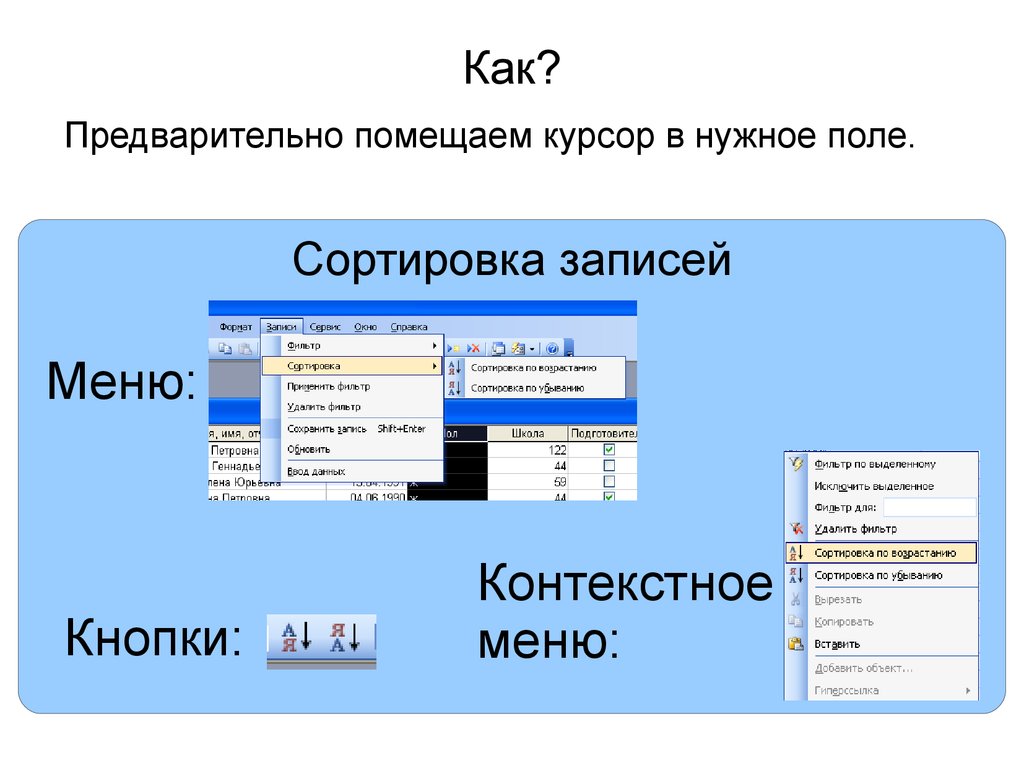

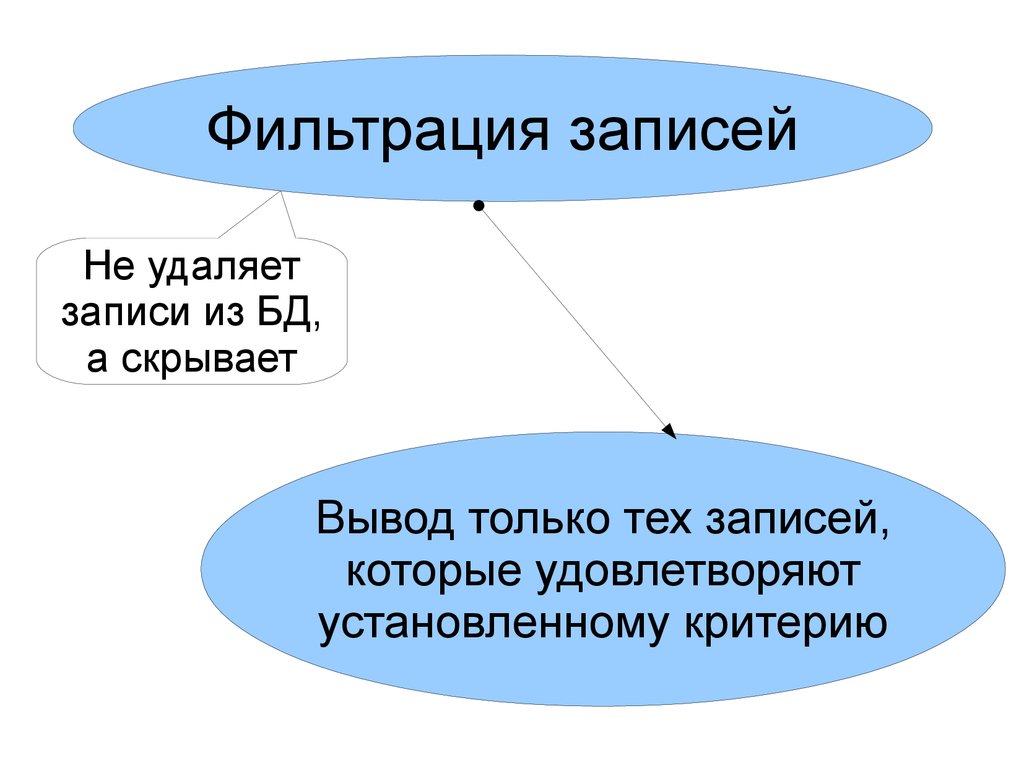
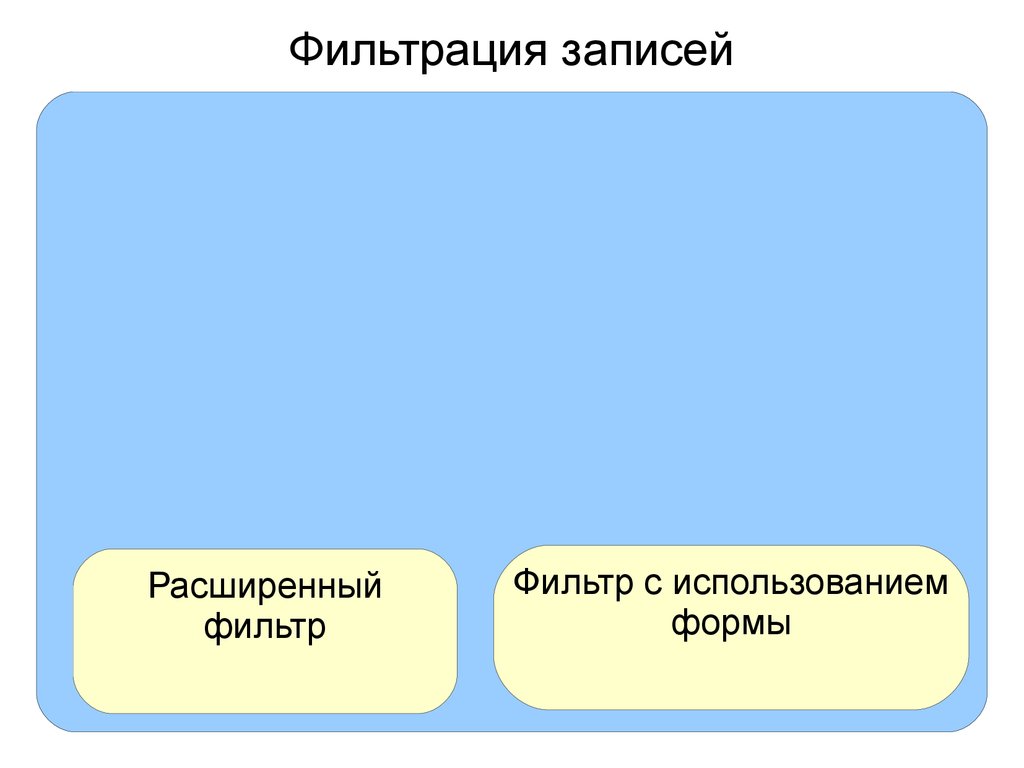
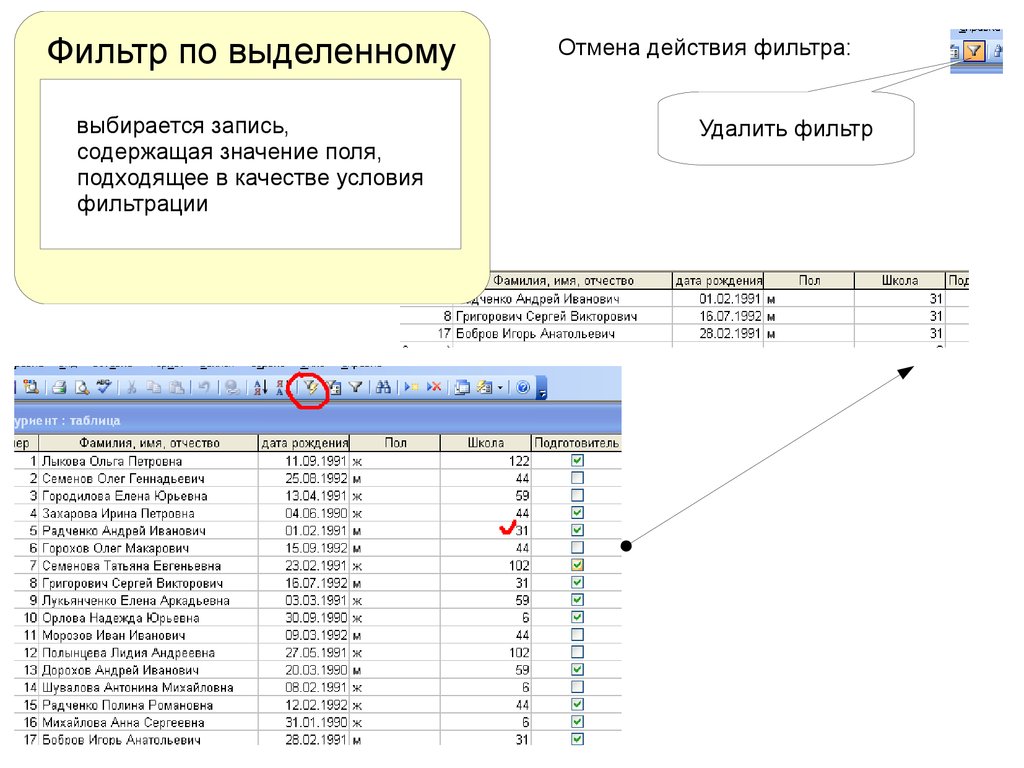
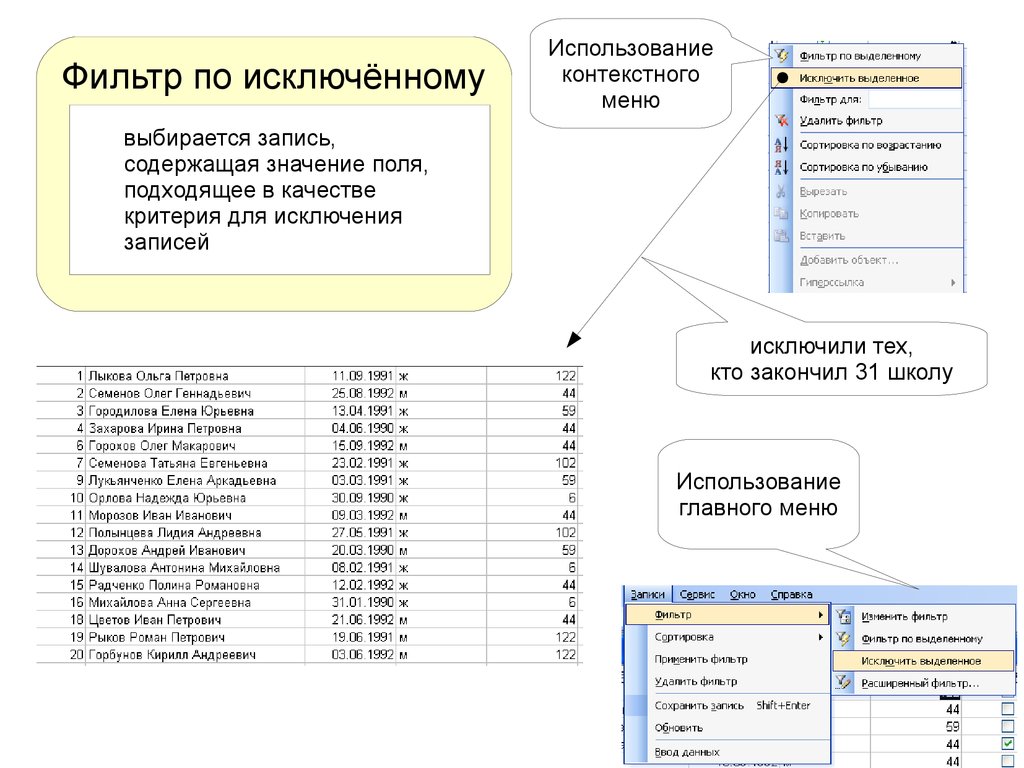

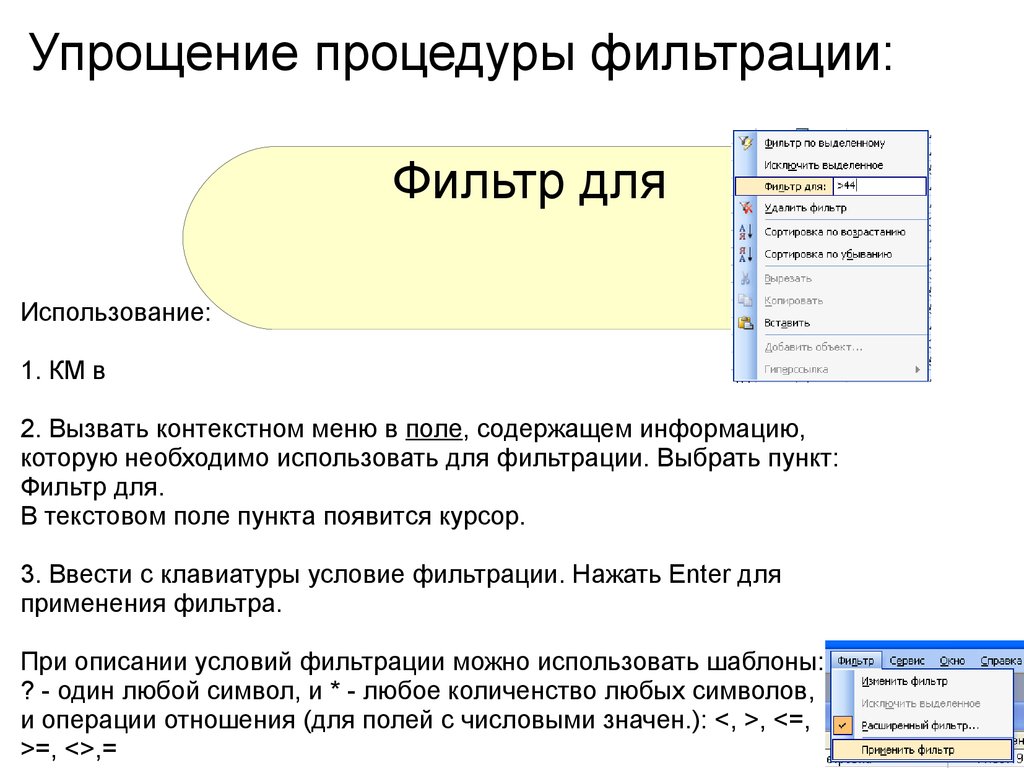
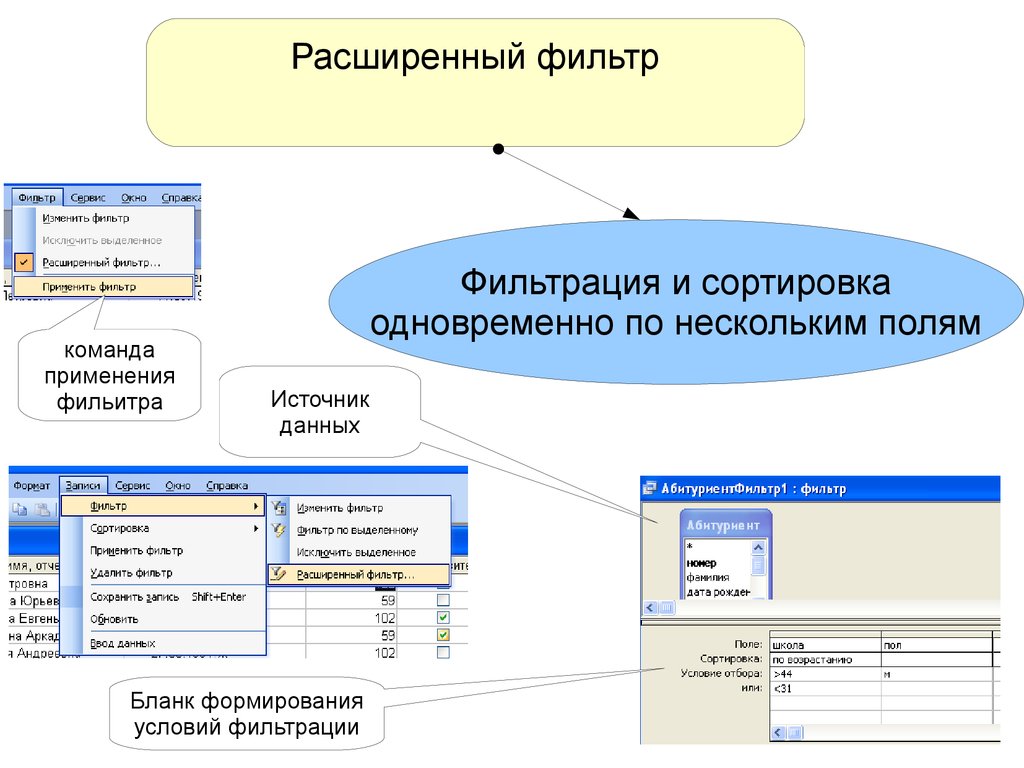


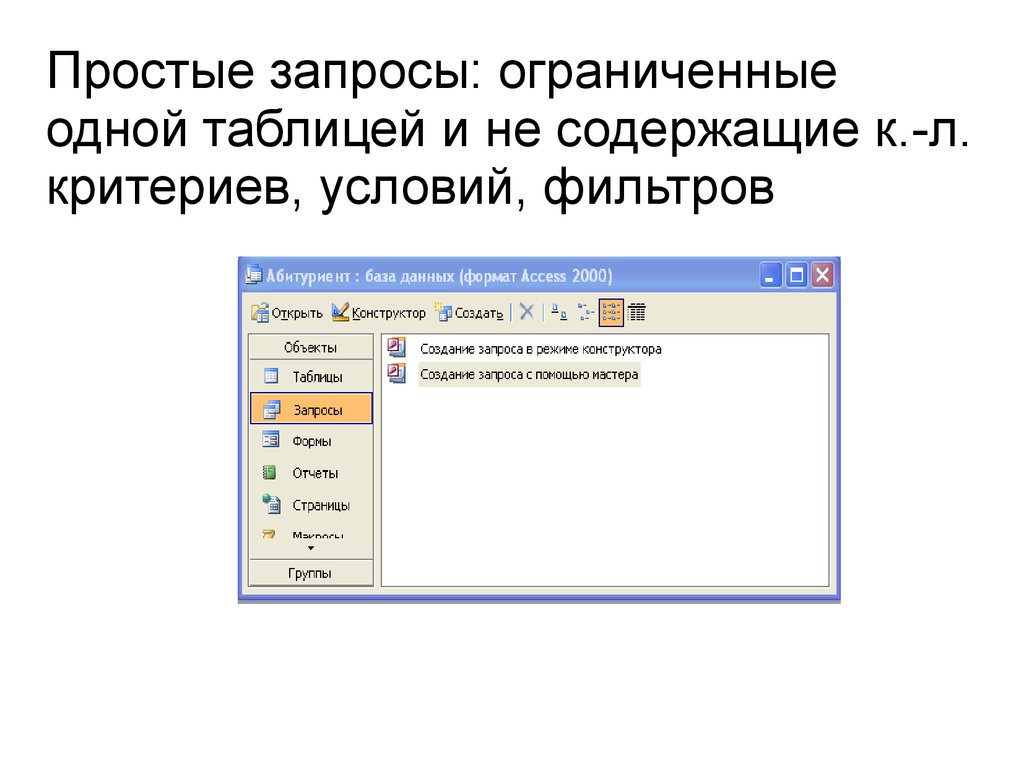
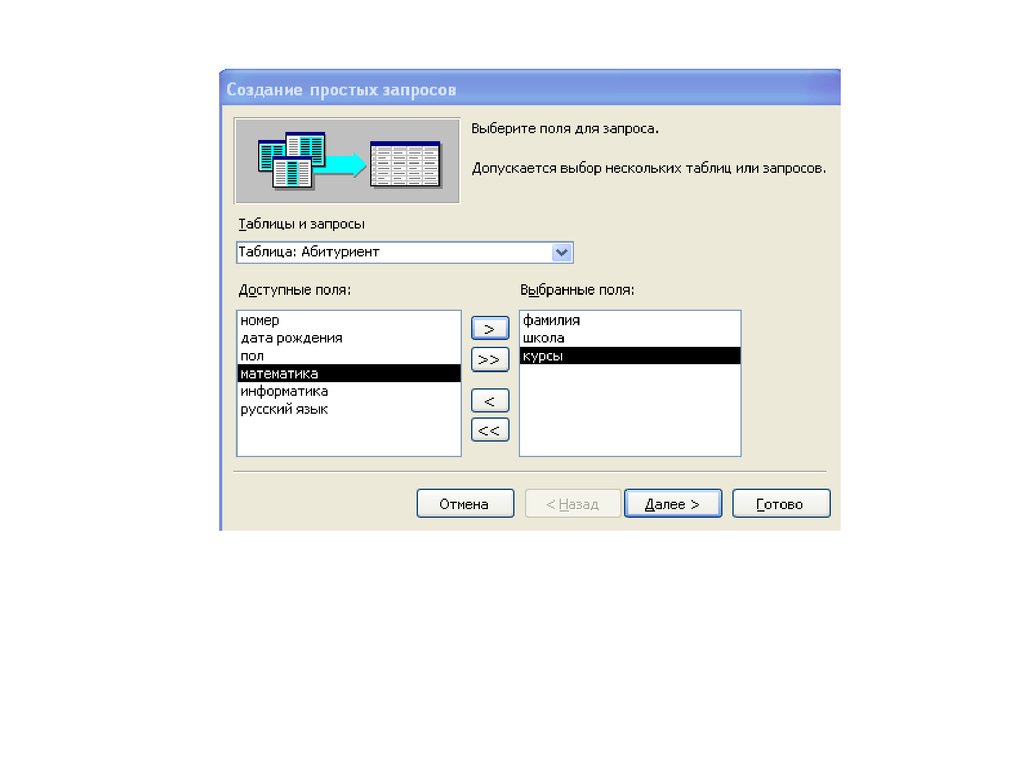
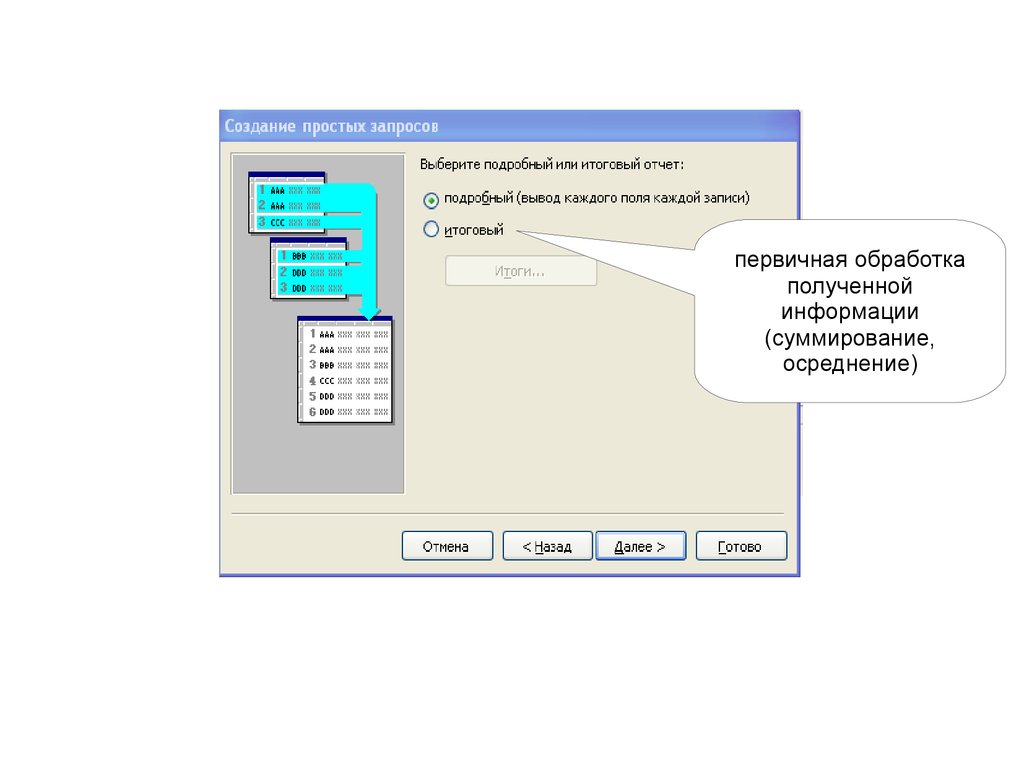
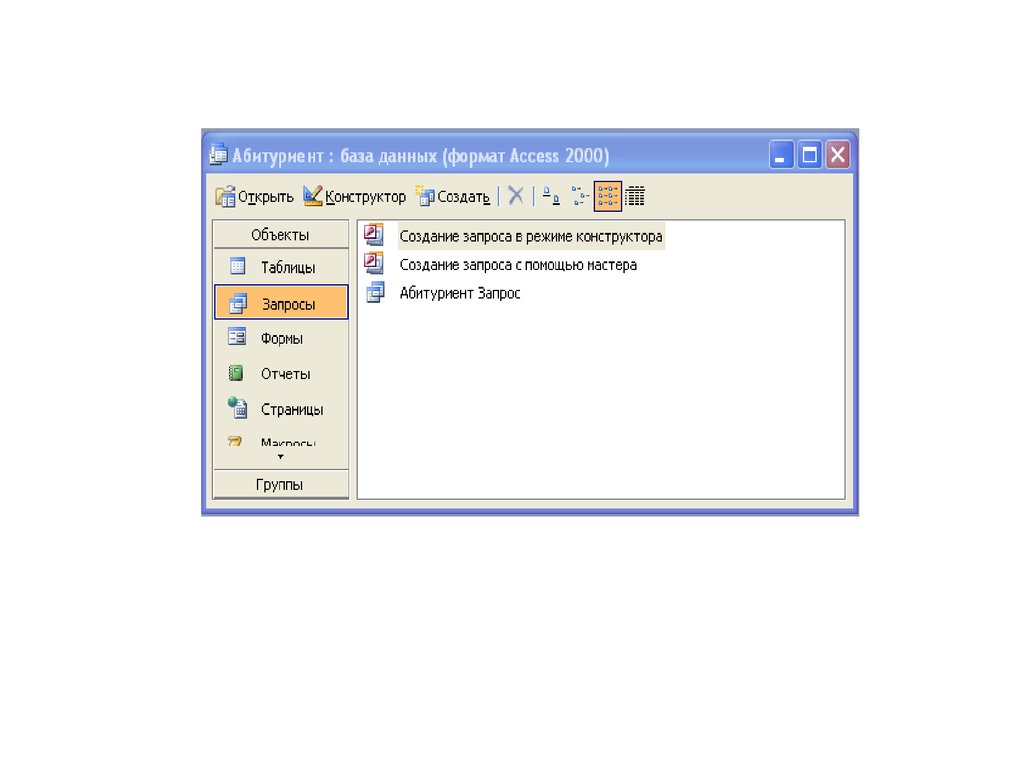

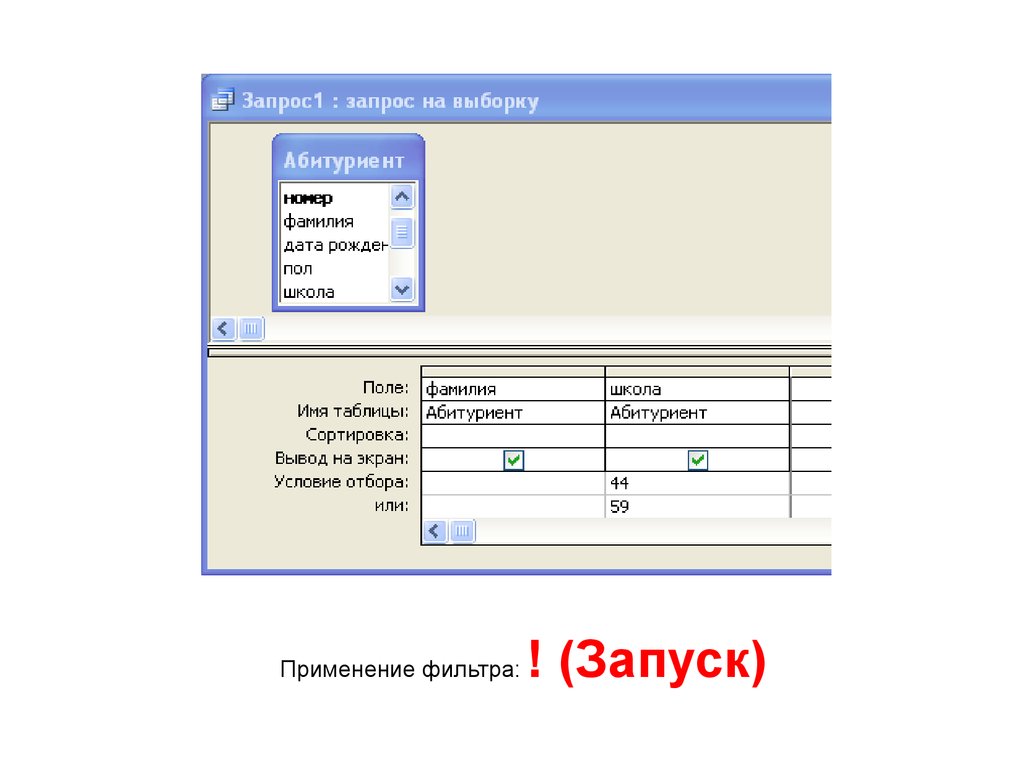

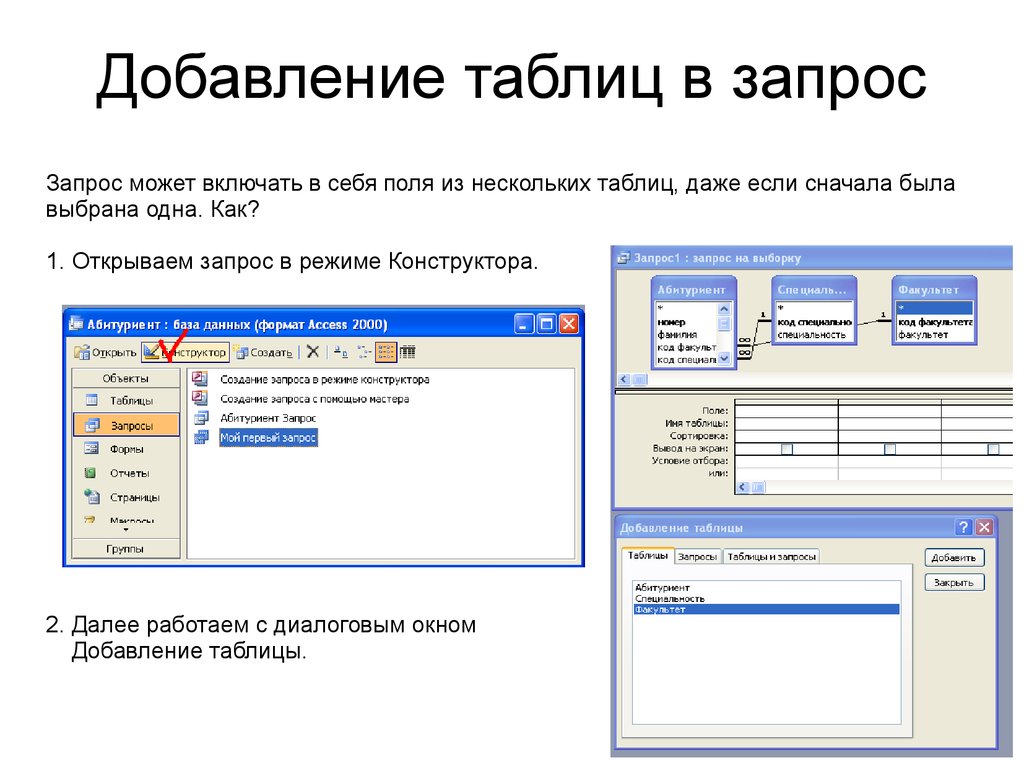
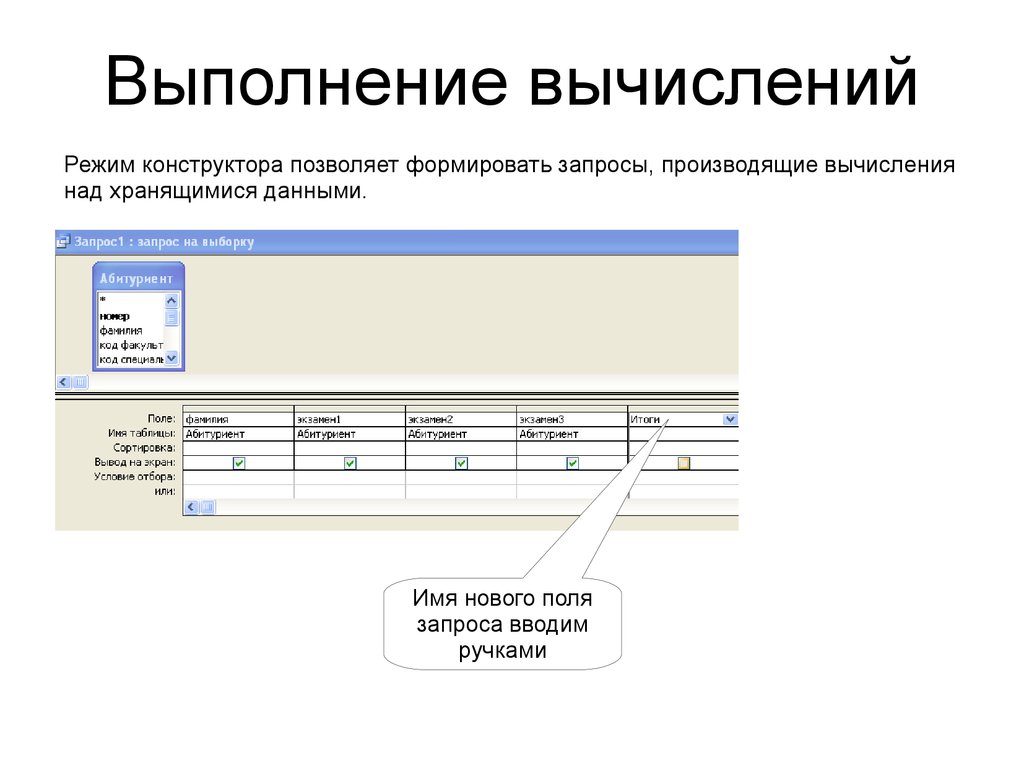

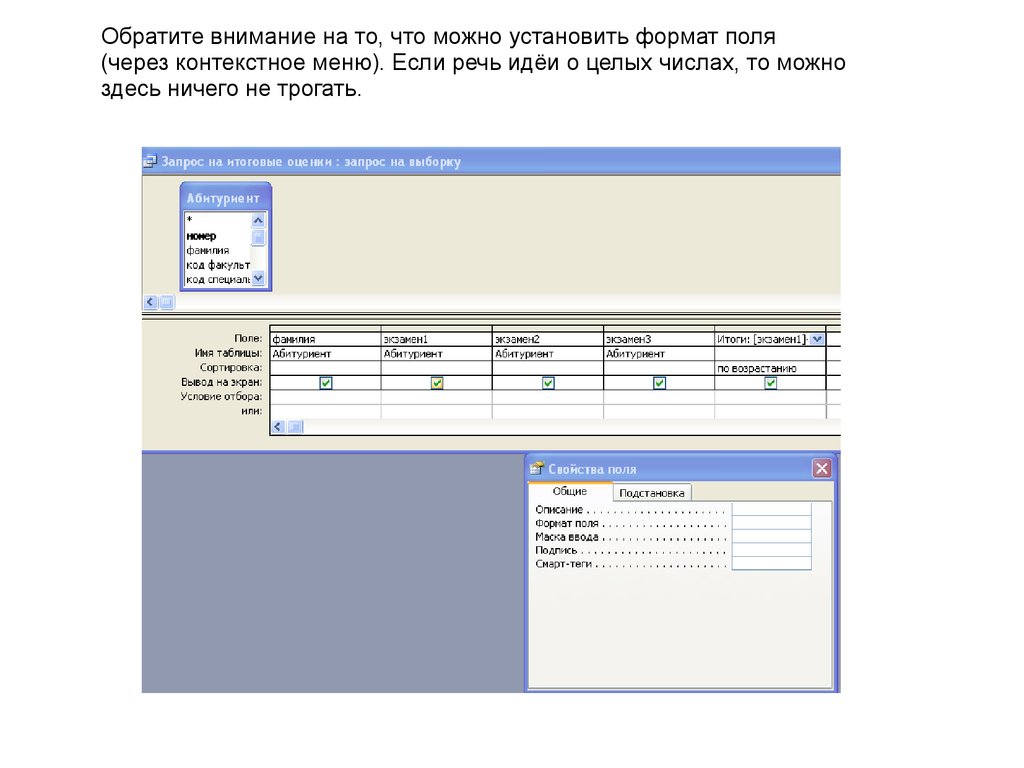

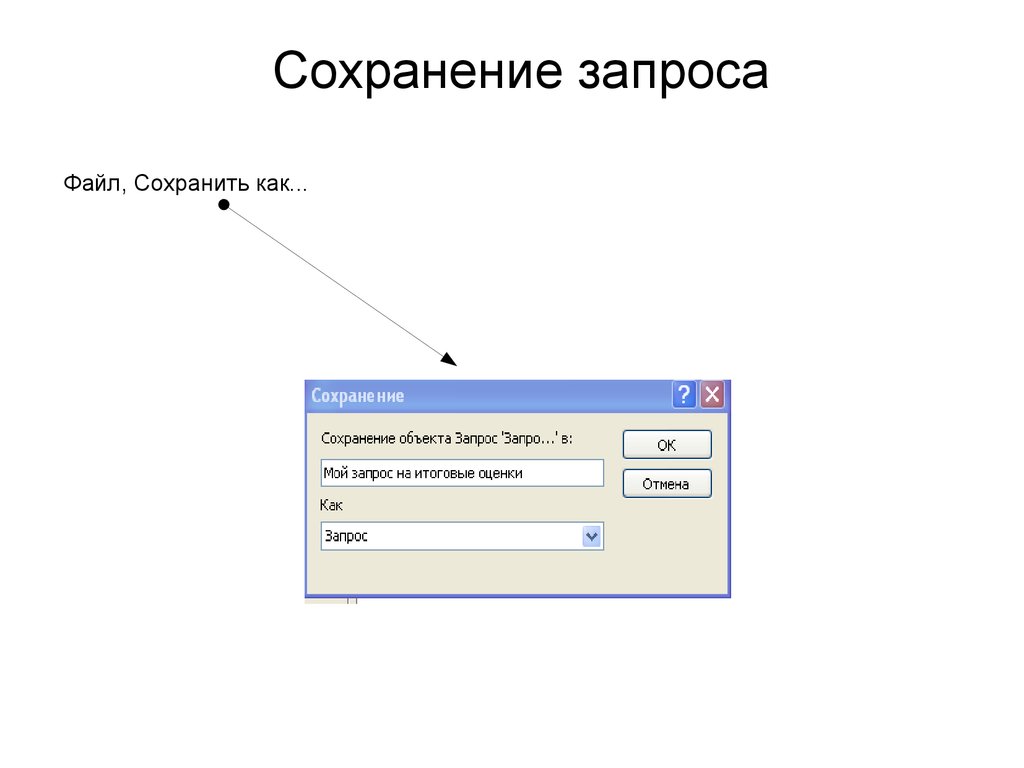


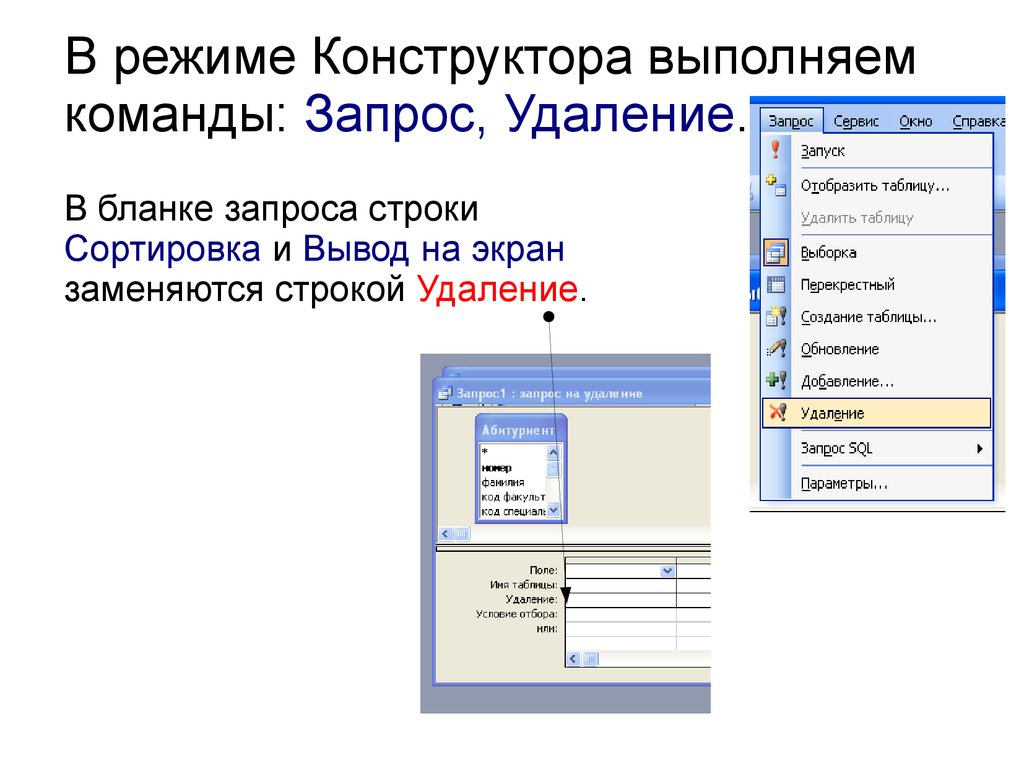
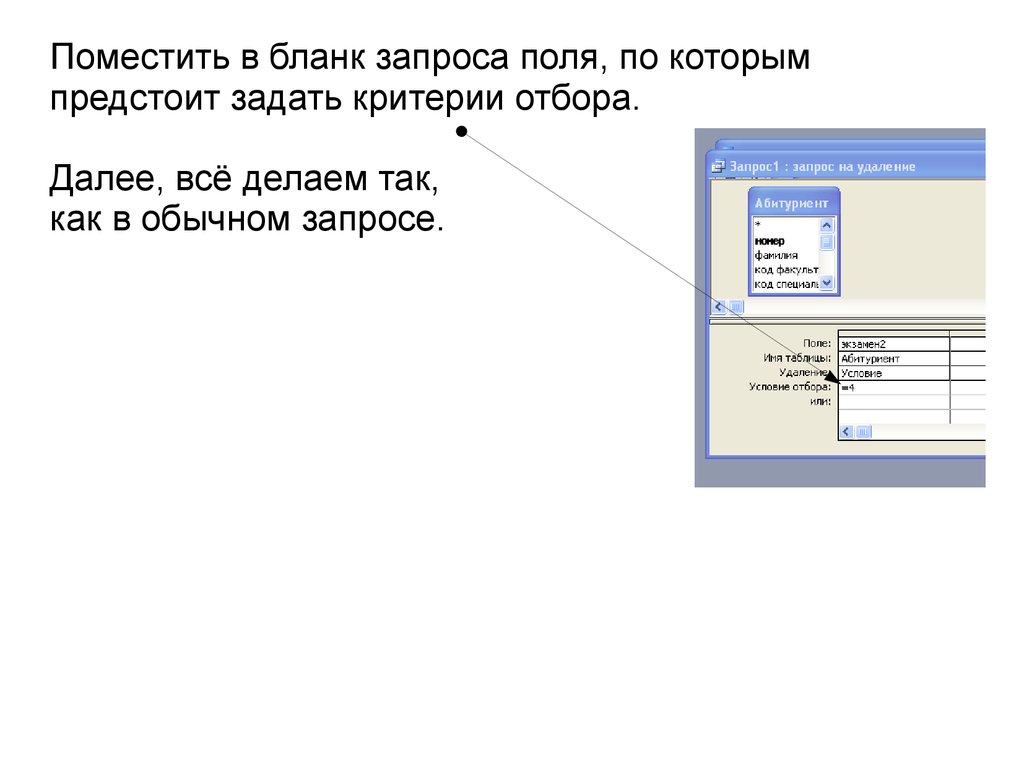



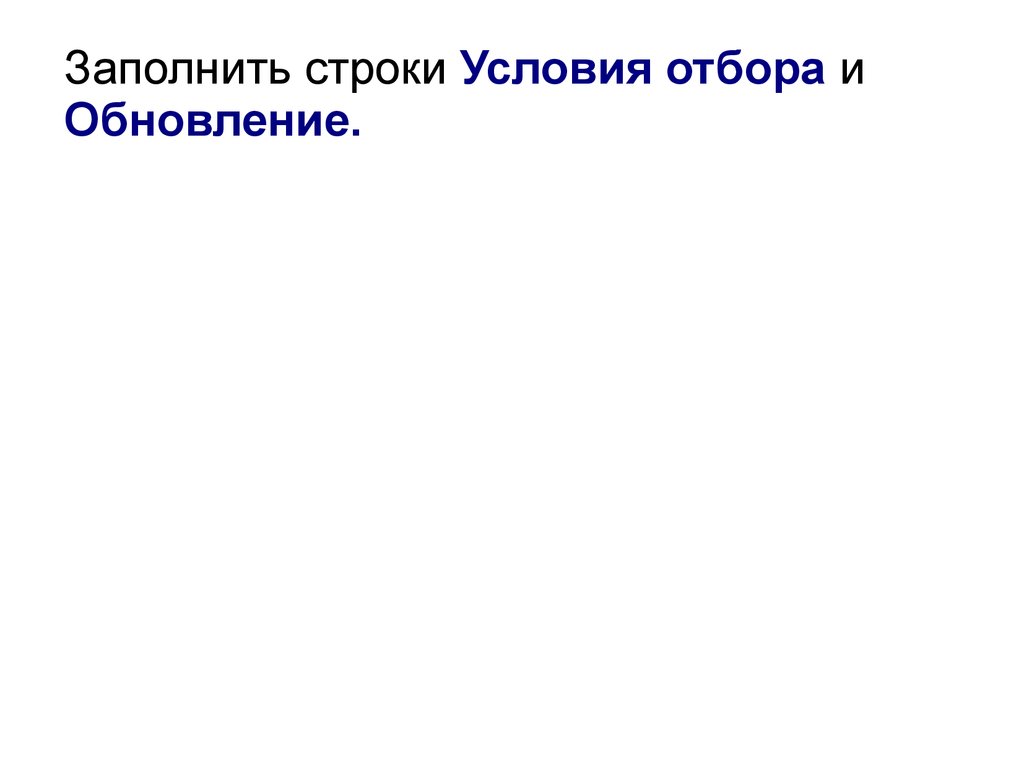

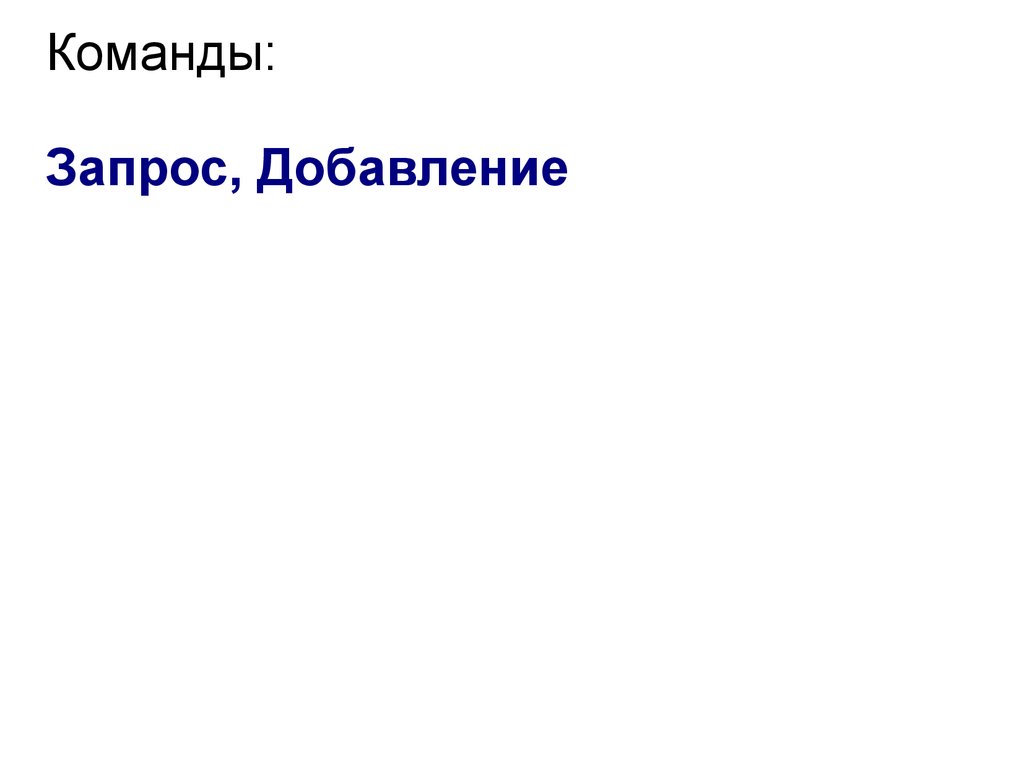


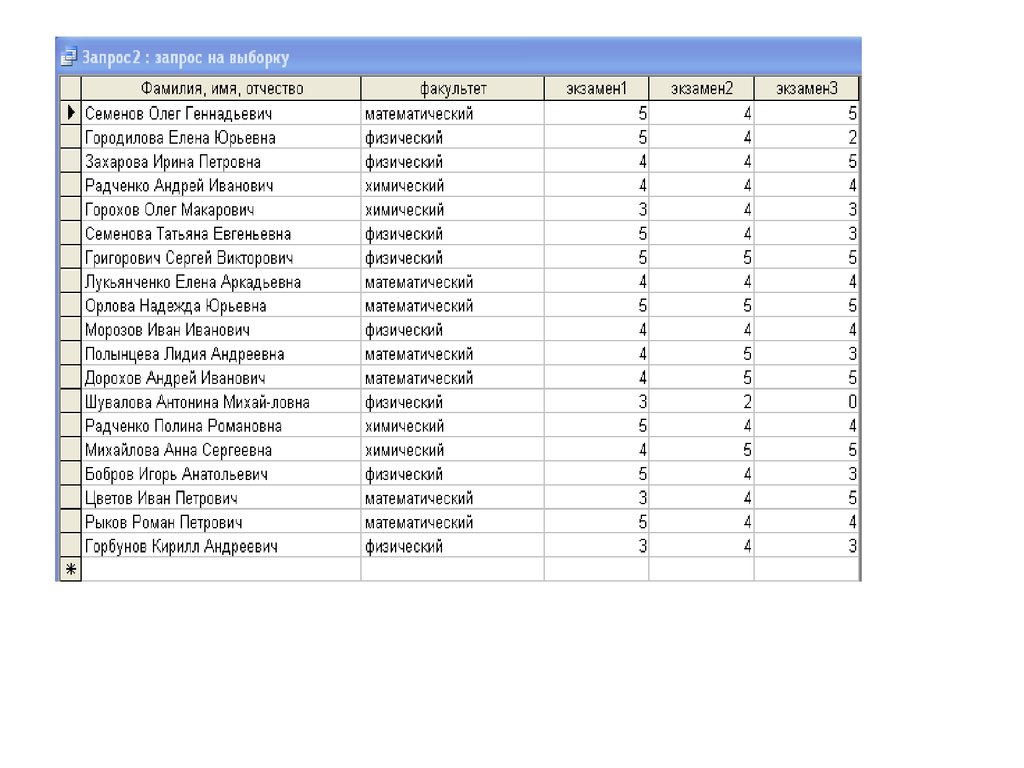
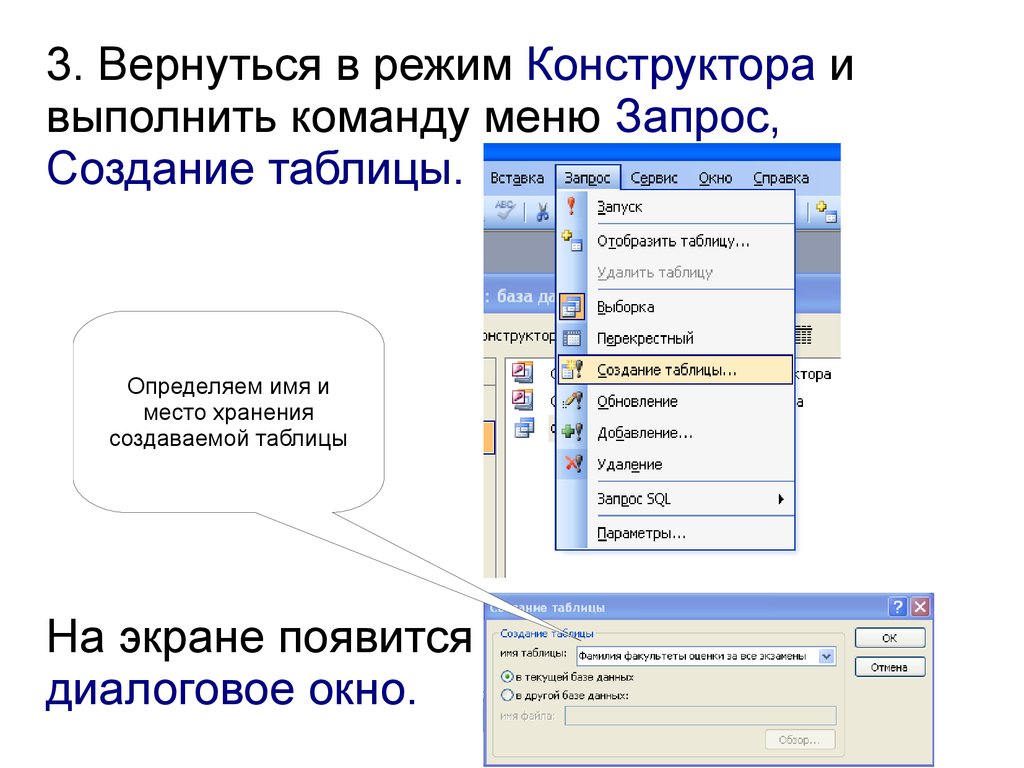



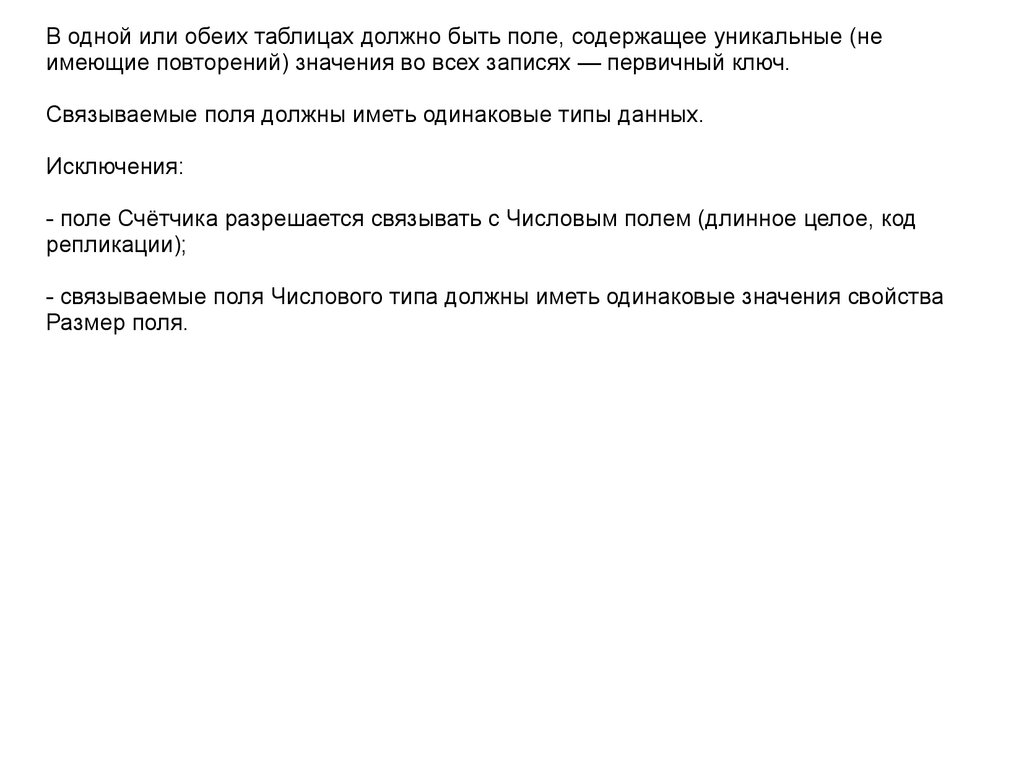
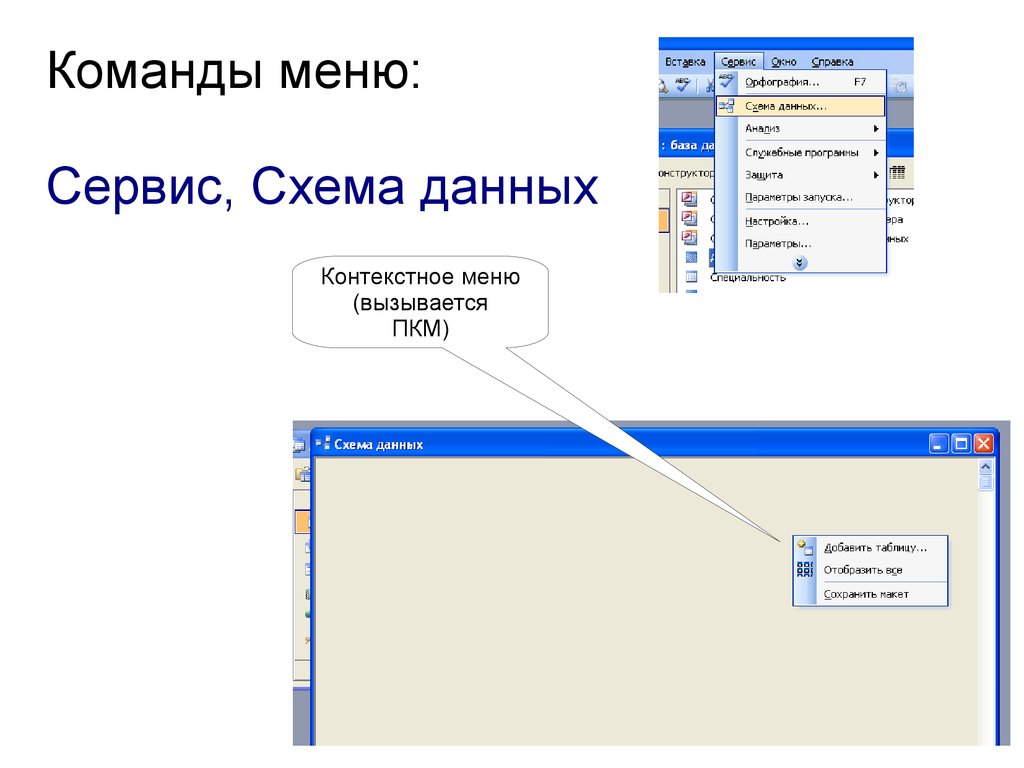
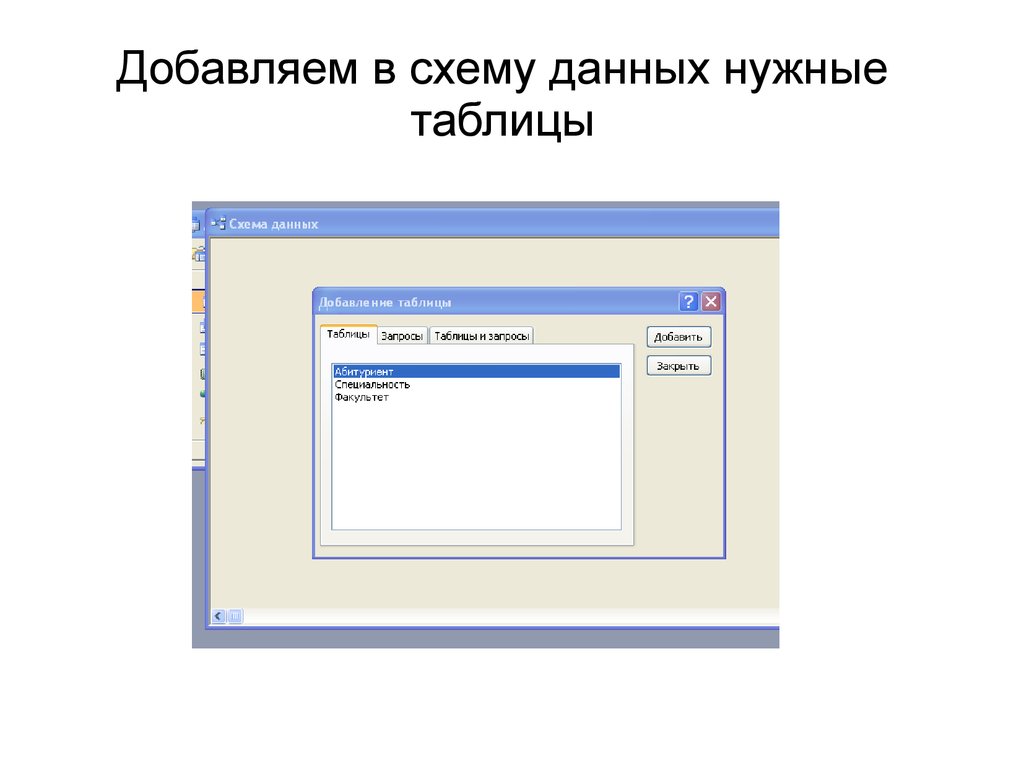

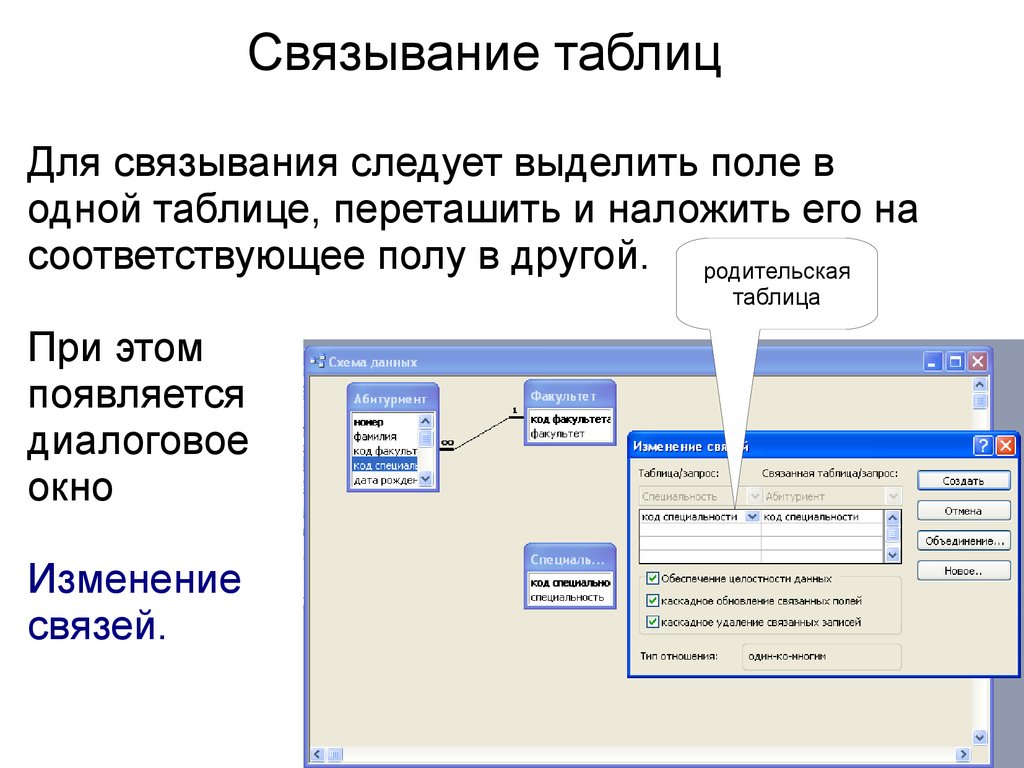



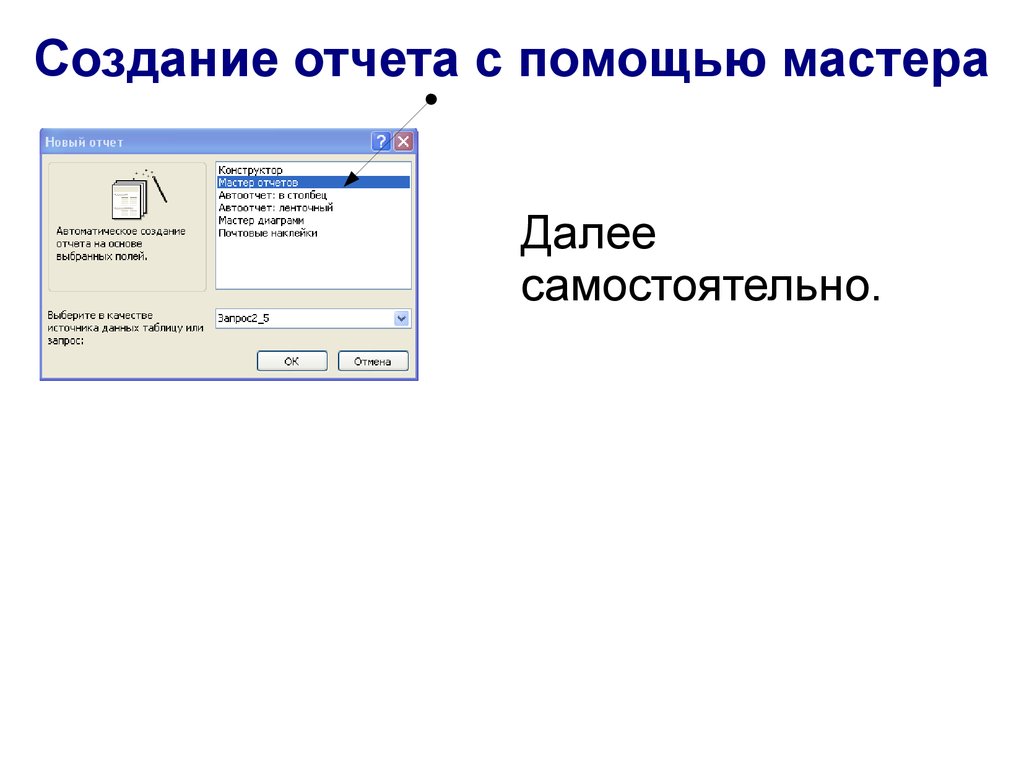
 informatics
informatics database
database








